استفاده از پروژکتور با MacBook یکی از راه های موثر برای به اشتراک گذاشتن محتوا و ارائه های گرافیکی در جلسات، کلاس ها، یا جلسات کاری است. در این مقاله، به صورت گام به گام نحوه اتصال مک بوک به پروژکتور را بررسی می کنیم و راهکار های مختلف را برای تضمین بهترین کیفیت تصویر مورد بحث قرار خواهیم داد.

مراحل اتصال مک بوک به پروژکتور
بطور کلی برای اتصال مک بوک به پروژکتور نیاز به انجام مراحل خاصی است. از جمله این مراحل می توان به انتخاب نوع کابل، خاموش کردن هر دو دستگاه، بررسی تنظیمات دستگاه مک بوک، بررسی تنظیمات پروژکتور، بررسی تصویر خروجی اشاره نمود. در ادامه این راه حل را به صورت دقیق تری مورد بررسی قرار می دهیم و به آن ها می پردازیم.
پیشنهاد سایت: آموزش اتصال مک بوک به تلویزیون
انتخاب نوع کابل
اولین مرحله اتصال مک بوک به پروژکتور مربوط به انتخاب نوع کابل می شود. برخی از مک بوک ها از پورت USB-C یا Thunderbolt 3 برخوردارند، در حالی که مدل های دیگر از پورت HDMI یا Mini DisplayPort استفاده میکنند. بنابراین، اولین گام انتخاب نوع کابل مناسب برای اتصال به پروژکتور است. به عنوان مثال، اگر مک بوک شما از پورت USB-C پشتیبانی می کند، از یک کابل USB-C به HDMI یا USB-C به VGA استفاده کنید.
خاموش کردن هر دو دستگاه
یکی دیگر از مراحل اتصال مک بوک به پروژکتور مربوط به خاموش کردن هر دو دستگاه می شود. پیش از اتصال مک بوک به پروژکتور، هر دو دستگاه را خاموش کنید. سپس دستگاه مک بوک خود را با استفاده از کابل مربوطه به پروژکتور وصل کنید.
روشن کردن دستگاه ها
برای انجام این مرحله ابتدا پروژکتور را روشن کنید و به منبع ورودی مربوطه برای کابل مک بوک خود انتقال دهید (HDMI یا VGA). سپس دستگاه مک بوک را روشن کنید.
برای کسب اطلاعات بیشتر بخوانید: دلیل سفید شدن صفحه مک بوک چیست؟
تنظیمات نمایش مک بوک
بطور کلی برای بررسی تنظیمات نمایش دستگاه مک بوک خود نیاز به انجام اقداماتی هستید. جهت اتصال مک بوک به پروژکتور و بررسی تنظیمات دستگاه طبق مراحل زیر پیش بروید:
- ابتدا بر روی گزینه Apple Menu بروید و در پایین چپ صفحه خود بر روی نشانه سیاه چوبین “Apple” کلیک کنید.
- سپس وارد بخش تنظیمات مک بوک خود شوید. از منوی باز شده، گزینه “System Preferences” را انتخاب کنید.
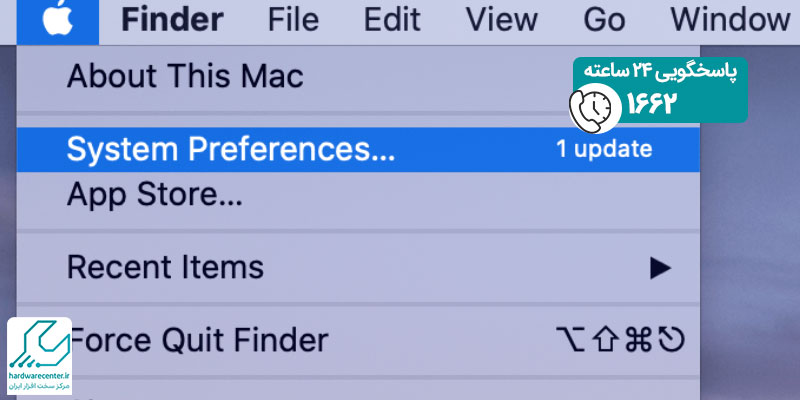
- پس از انجام مراحل نامبرده گزینه Displays را انتخاب کنید. در پنجره تنظیمات، گزینه “Displays” را انتخاب کنید.
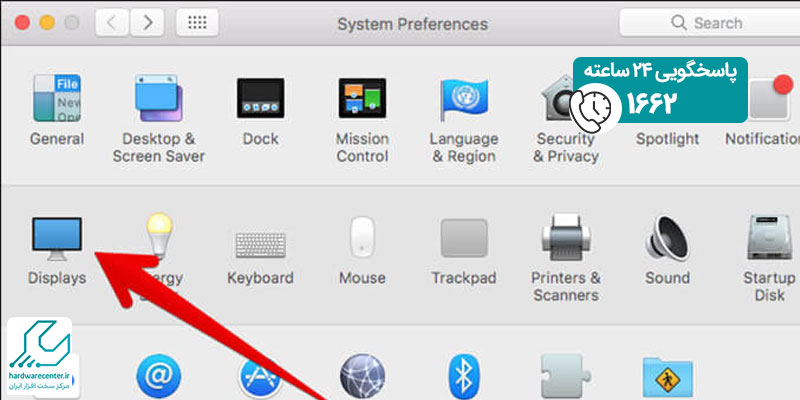
- تشخیص نمایشگر مک بوک مرحله بعدی است که باید انجام دهید.
- دستگاه مک بوک شما به طور خودکار باید پروژکتور را تشخیص دهد.
- اگر این اتفاق نیفتاد، بر روی گزینه “Detect Displays” یا گزینه”Gather Windows” کلیک کنید.
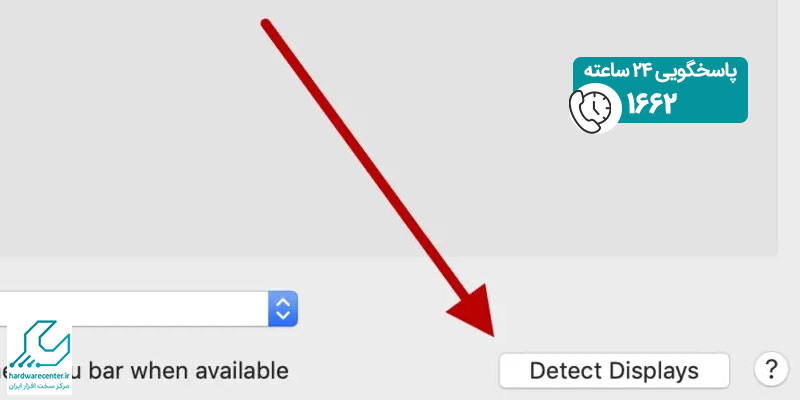
- در انتها به تنظیمات نمایشگر بروید.
- در این بخش، می توانید تنظیمات نمایشگر را تغییر دهید. برای مثال، می توانید ترتیب نمایشگرها را تغییر دهید یا رزولوشن تصویر را تنظیم کنید.
خدمات تخصصی لپ تاپ اپل: تعمیر کارت گرافیک مک بوک
تنظیمات پروژکتور
مشابه با تنظیمات مک بوک برای اتصال مک بوک به پروژکتور نیاز به تنظیمات پروژکتور نیز خواهید داشت. برای بررسی این تنظیمات طبق مراحل نامبرده شده در متن زیر پیش بروید:
- ابتدا دستگاه خود را راه اندازی کنید. برخی از پروژکتورها به شما این امکان را می دهند که منبع ورودی را به صورت دستی انتخاب کنید. اینکار را از منوی پروژکتور انجام دهید و منبع ورودی متناسب با کابل مورد استفاده خود (HDMI یا VGA) را انتخاب کنید.
- سپس وارد تنظیمات تصویر شوید. در صورت نیاز، تنظیمات تصویر پروژکتور را نیز بررسی کنید. این تنظیمات ممکن است شامل روشنایی، کنتراست، و حالت نمایش مختلف باشد.
آزمایش تصویر
با انجام مراحل فوق، حالا باید تصویر مک بوک خود را روی صفحه دستگاه پروژکتور ببینید. اگر تصویر نمایان نمی شود، ممکن است که نیاز به تنظیمات بیشتر در بخش تنظیمات نمایشگر داشته باشید یا مشکلی در کابل یا پروژکتور وجود داشته باشد. با این مراحل ساده، شما می توانید مکبوک خود را به پروژکتور متصل کرده و محتوای خود را با دیگران به اشتراک بگذارید. این اتصال می تواند در جلسات تحقیقاتی، ارائه های کاری، و یا حتی تماشای فیلم ها و عکس ها به صورت گروهی بسیار مفید باشد.
خدمات تخصصی نمایندگی اپل در حوزه تعمیرات مک بوک را تنها با یک تماس با 54114-021 در محل دریافت کنید.



